
El Huawei P20 es un gran terminal gracias a su relación calidad precio. Y es que su aspecto, su apartado fotográfico y su precio están en sintonía. Sin embargo, si eres un nuevo usuario de Huawei o de este dispositivo en particular, te recomendamos que sigas muy de cerca estos 10 sencillos trucos. Con ellos aprenderás a manejar en profundidad este gran terminal y a sacarle el máximo partido. Ya sea para sacar fotos, para tener un terminal ágil o simplemente para manejarte como un auténtico experto con él.
Elimina los botones de navegación
¿De qué sirve contar con una pantalla infinita que incluso tiene notch si la ocupamos con los botones de navegación? Más aun cuando Huawei ha incluido un botón/lector de huellas con el que realizar diferentes gestos para volver atrás, acceder a la multitarea o volver a inicio. Pues bien, hay forma de configurar todo esto de forma sencilla.
Solo tienes que ir al menú Ajustes y buscar al final de la lista el apartado de Sistema. Aquí hay un apartado de Navegación en el que configurar las diferentes opciones disponibles. Nuestra recomendación es hacer desaparecer la barra de navegación y usar solo el botón. De esta manera, una pulsación sencilla sirve para volver atrás mientras que una pulsación larga nos lleva al escritorio del Huawei P20. Sin embargo, si deslizamos el dedo por el sensor accedemos a la multitarea para ver las aplicaciones abiertas. Puedes hacer lo propio con un botón virtual al estilo iPhone X, pero también restará cierto espacio a la pantalla.
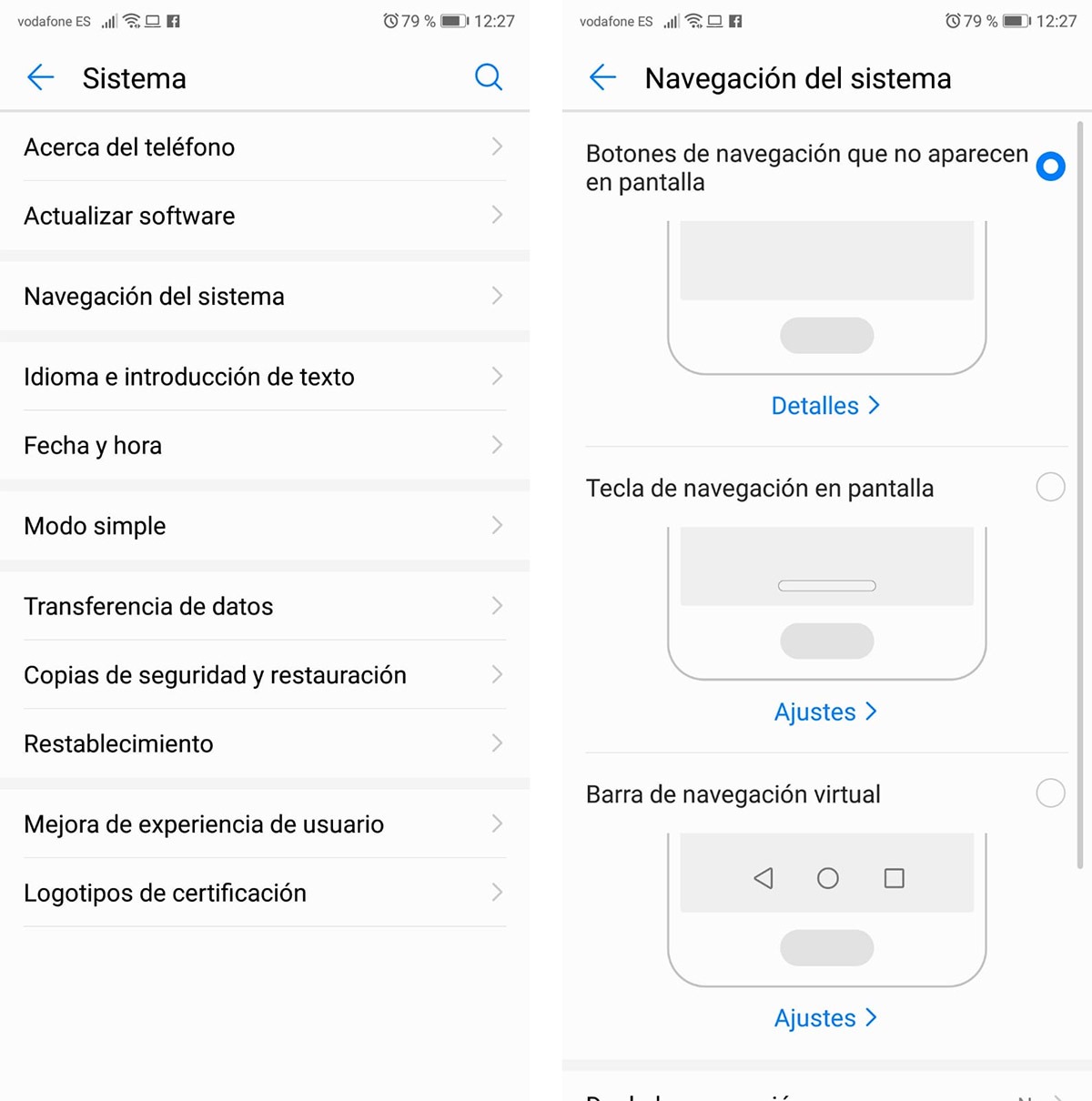
Oculta el notch
No todo el mundo está a favor de tener un flequillo en su móvil. Pues bien, Huawei también ha dado solución a estos usuarios en su Huawei P20. Solo hay que ir a Ajustes y entrar en Pantalla para encontrar el apartado en torno a la muesca, que es como ellos llaman al notch. Aquí se puede ocultar apagando los píxeles de su izquierda y derecha.
Con ello se consigue crear una especie de barra de herramientas en negro que disimula la forma del notch. Eso sí, este espacio sigue siendo útil para mostrar notificaciones, la hora o el porcentaje de la batería.
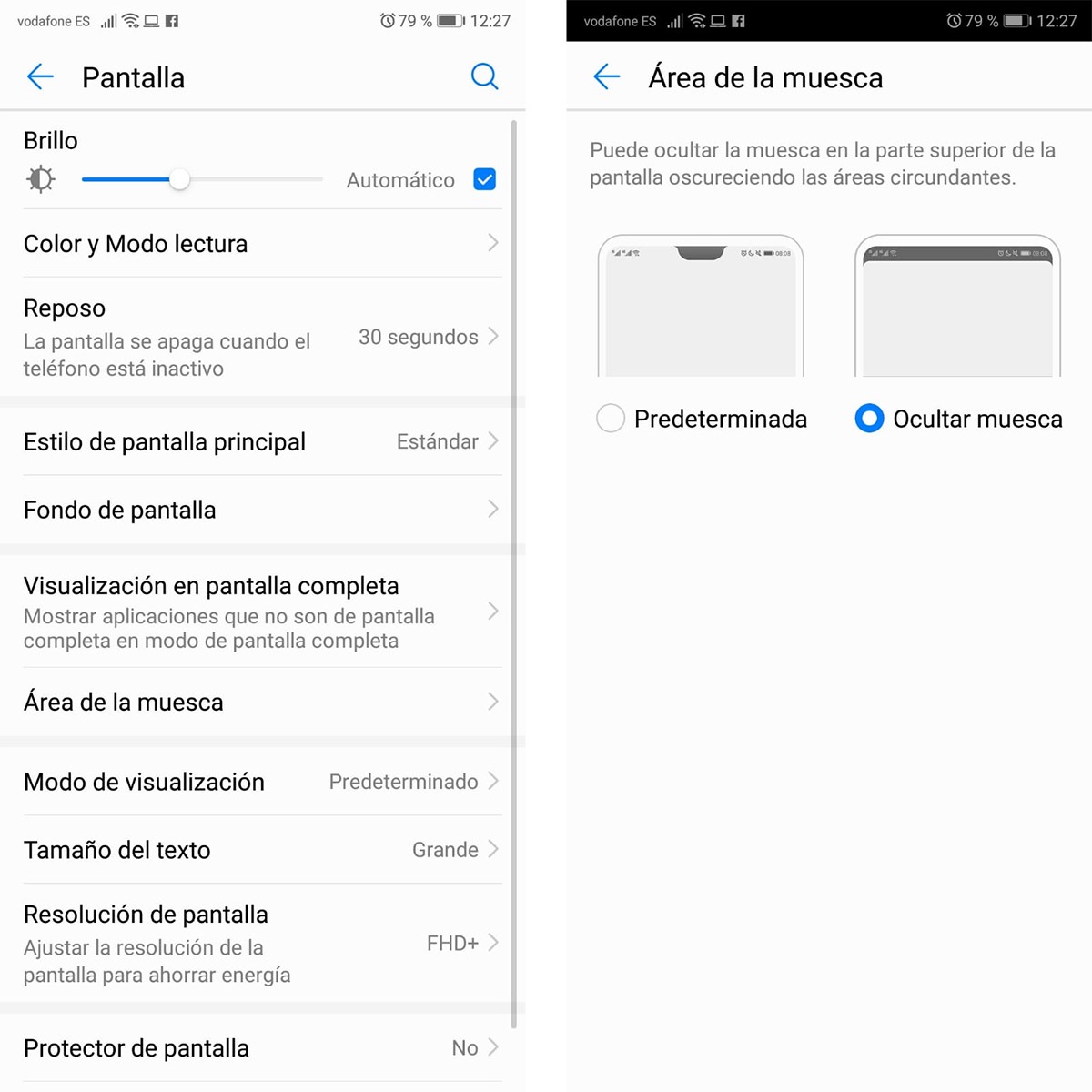
Evita el mensaje de pantalla completa
La reciente llegada de las pantallas especialmente panorámicas con proporciones superiores a los 18:9 ha creado un problema: no todas las aplicaciones encajan. Sus diseños y proporciones deben de adaptarse para cuadrar con las pantallas panorámicas. Lo habitual es ampliar la imagen para aprovechar la pantalla aunque parte del contenido quede fuera de vista. Todo ello debiendo elegir una y otra vez si se quiere un modo u otro de visionado.
Pues bien, para evitar esta tarea puedes pasarte por los ajustes de pantalla del Huawei P20 y escoger, directamente, qué aplicaciones quieres ver a pantalla completa. Evitarás así la franja que aparece en la parte inferior pidiendo que pulses si deseas aprovechar todo el panel cada vez que abres ciertas apps.
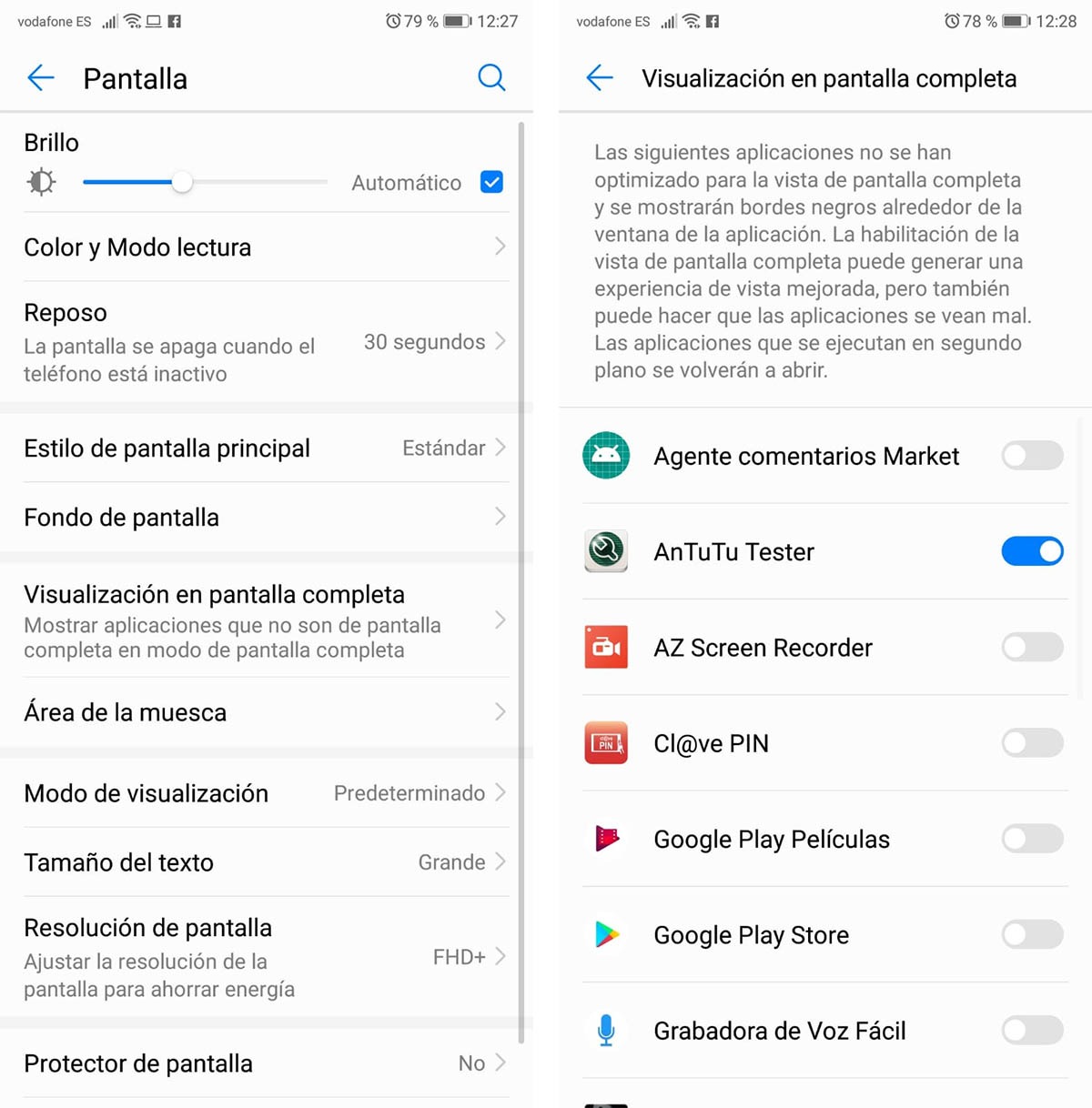
Activa dos cuentas de WhatsApp simultáneas
La familia P20 de Huawei llega al mercado con ranura para dos tarjetas SIM, lo que significa contar con dos cuentas de WhatsApp si es menester. Si eres de los que usan una cuenta para lo personal y otra para lo profesional puedes gestionarlo todo sin problema desde el móvil. Solo tienes que activar la función App gemela.
Para ello muévete a Ajustes y entra en Aplicaciones y notificaciones. Dentro se encuentra la sección App gemela. Aquí puedes habilitar la función para Facebook, Facebook Messenger o para WhatsApp y usar dos aplicaciones simultáneamente sin perder notificaciones ni mensajes.
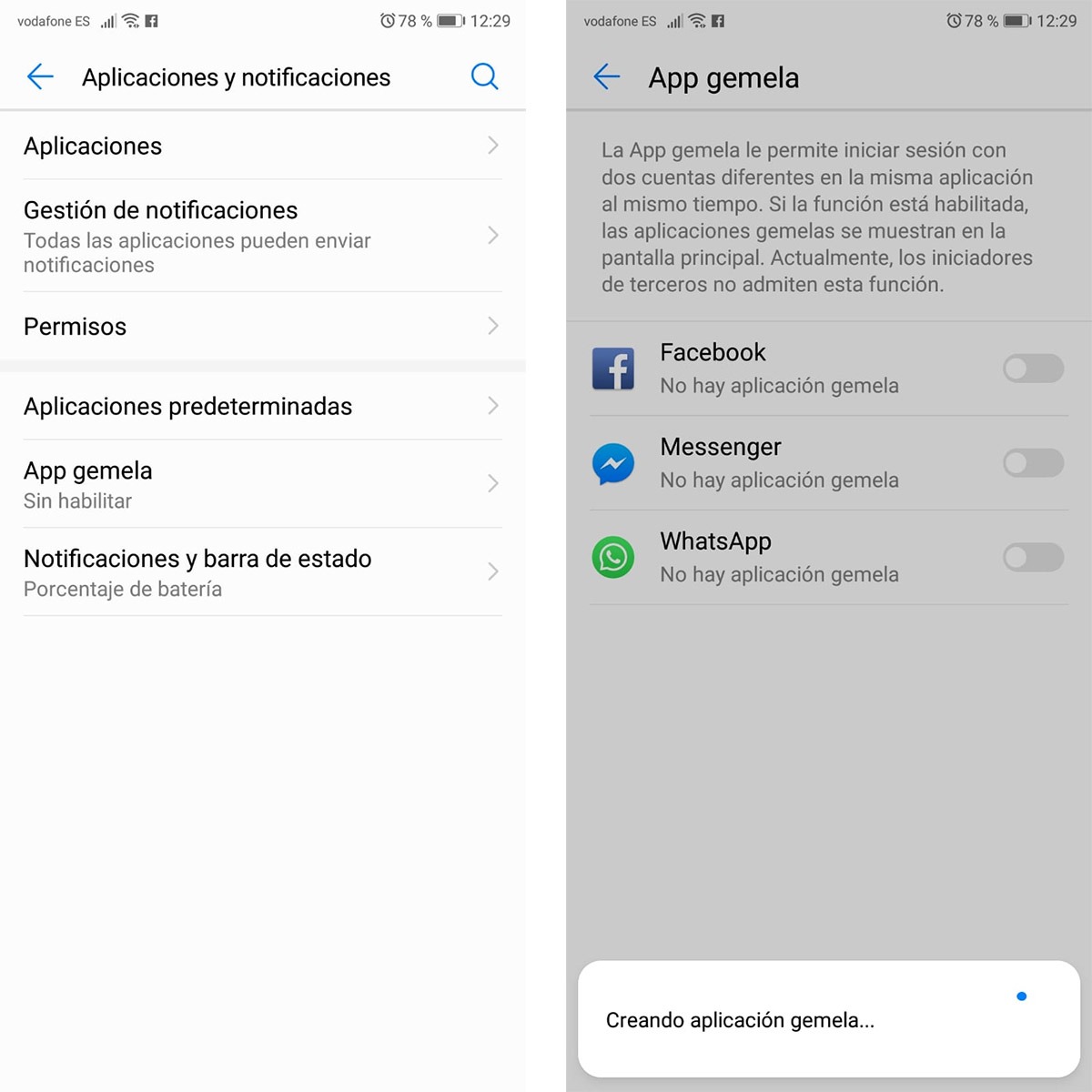
Desbloquea el móvil más rápido
El Huawei P20 puede presumir de velocidad a la hora de escanear el rostro del usuario. Una función que sirve para desbloquear el móvil de forma ágil con solo encender la pantalla y colocar el terminal frente a nuestro rostro. Pues bien, este gesto se puede agilizar aún más si activamos el reconocimiento con solo levantar el móvil. Así es como se hace.
Entra en los Ajustes, muévete hasta la sección de Asistencia inteligente, donde se encuentra la sección Movimientos de control. En este menú debes entrar en Levantar, movimiento con el que puedes activar el dispositivo. De esta manara solo hay que hacer este gesto para iniciar el desbloqueo facial. Mucho más rápido y orgánico.
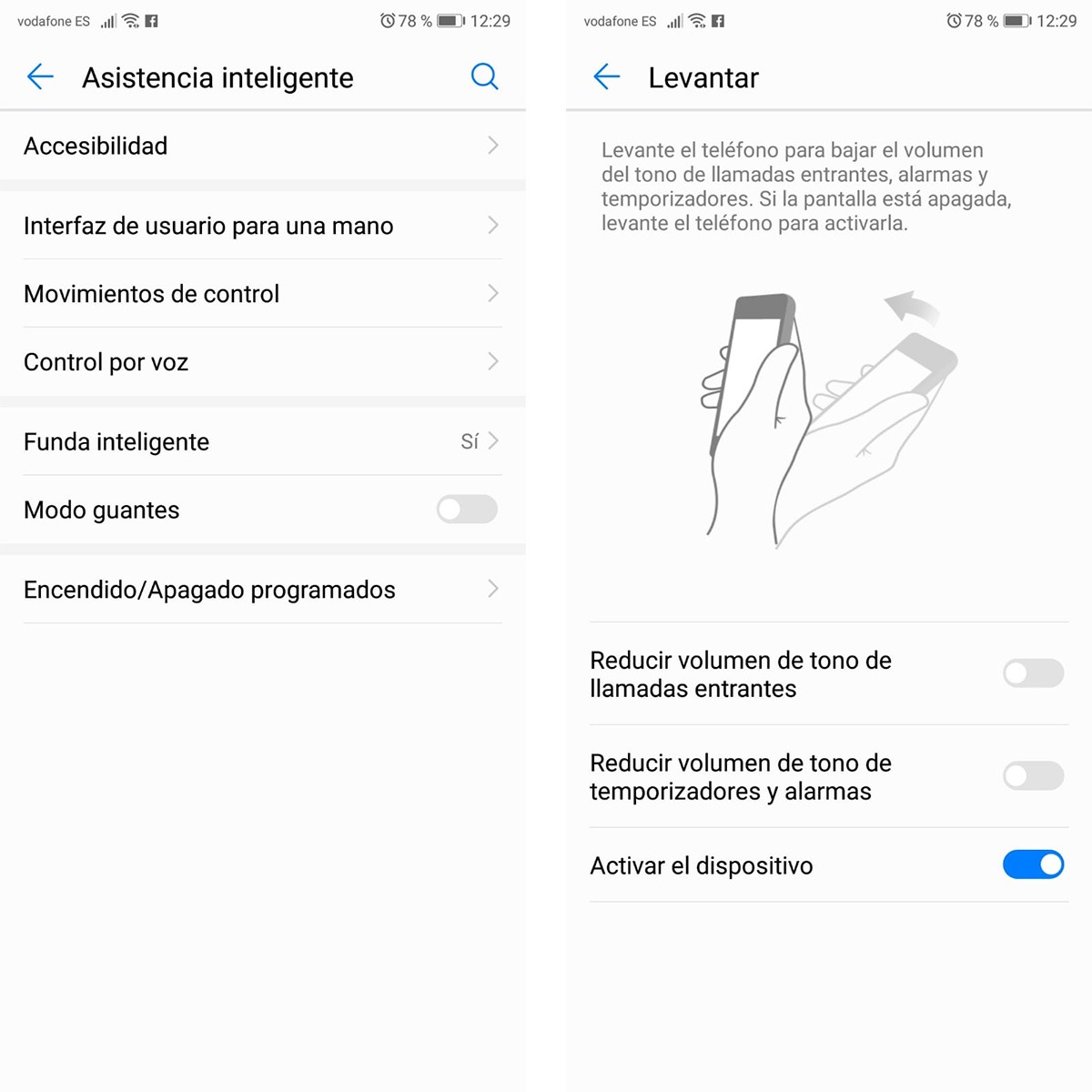
Ahorra batería gracias a la pantalla
Disfrutar de una pantalla tan grande puede traducirse en un consumo de batería mayor. Y es que dar energía a tantos píxeles y a una resolución alta pone en jaque a cualquier pila. Eso sí, Huawei sabe cómo hacer un uso inteligente de la pantalla y la batería adaptando la resolución a cada situación.
Solo hay que ir a los ajustes de Batería del terminal y entrar en el submenú Resolución de pantalla. Aquí podemos elegir la Resolución inteligente, con la que reducir la resolución en situaciones en las que se hace un gran consumo de batería. Algo que nos llevará a aumentar las horas de autonomía a lo largo del día.
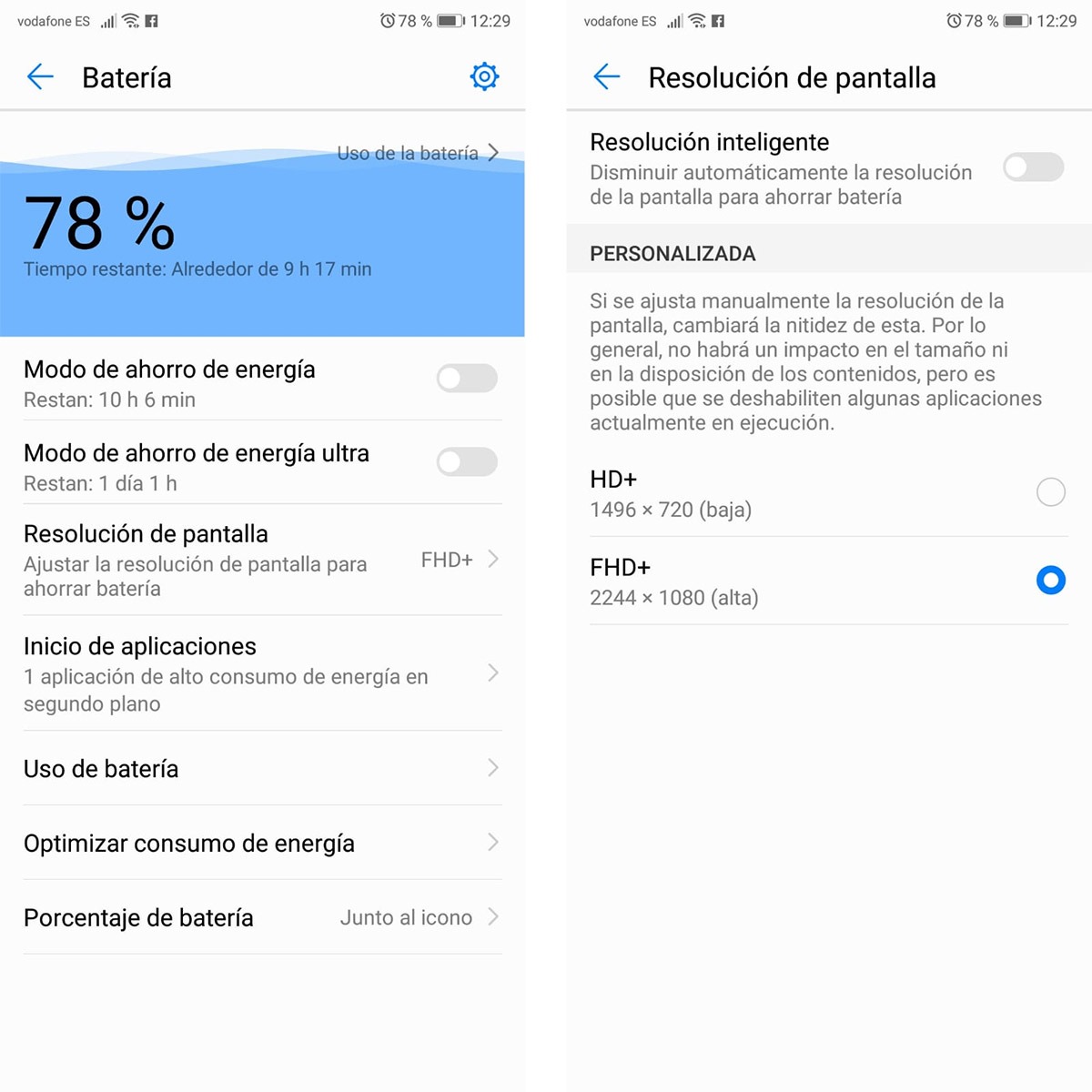
Crear un cajón de aplicaciones
Huawei nos tiene acostumbrados a tener todas las aplicaciones directamente en el escritorio del móvil. Es parte del encanto de EMUI, su capa de personalización. Sin embargo, no es del gusto de todos, por ello existe la opción para crear un cajón de aplicaciones. Es decir, de diferenciar el escritorio del rincón donde acaban ordenadas todas las aplicaciones.
Solo hay que ir a Ajustes y entrar en Pantalla. Aquí se puede escoger el Estilo de pantalla principal, eligiendo entre la versión estándar o mostrarlas en un cajón de apps. Éste queda reflejado con un icono en el dock del escritorio para acceder a todas estas herramientas.
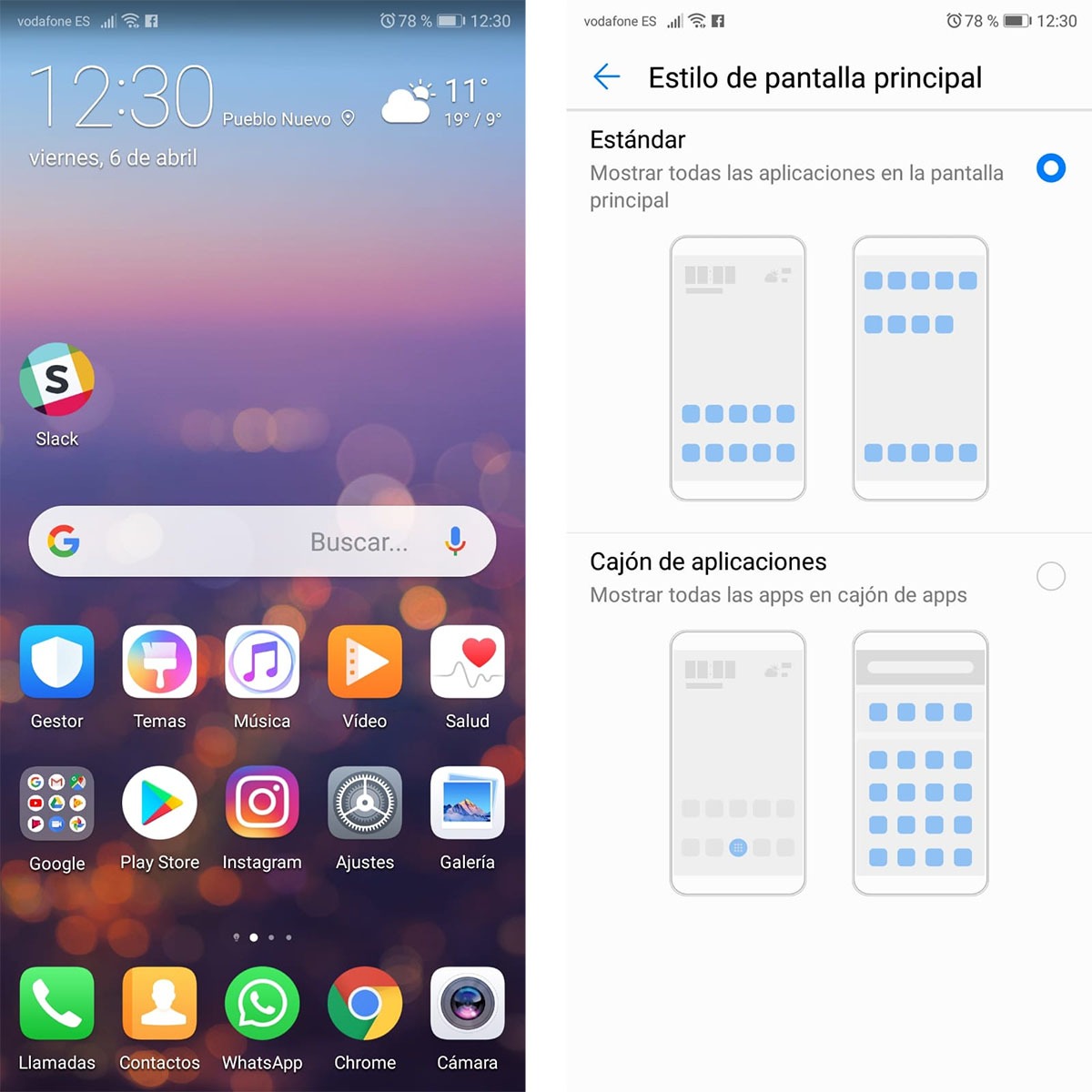
Foto rápida
Por defecto, el Huawei P20 cuenta con una función de disparo rápido. Con ella puedes capturar una instantánea con cierta calidad sin ni siquiera desbloquear el móvil. Solo tienes que pulsar dos veces rápidamente en el botón de bajar volumen.
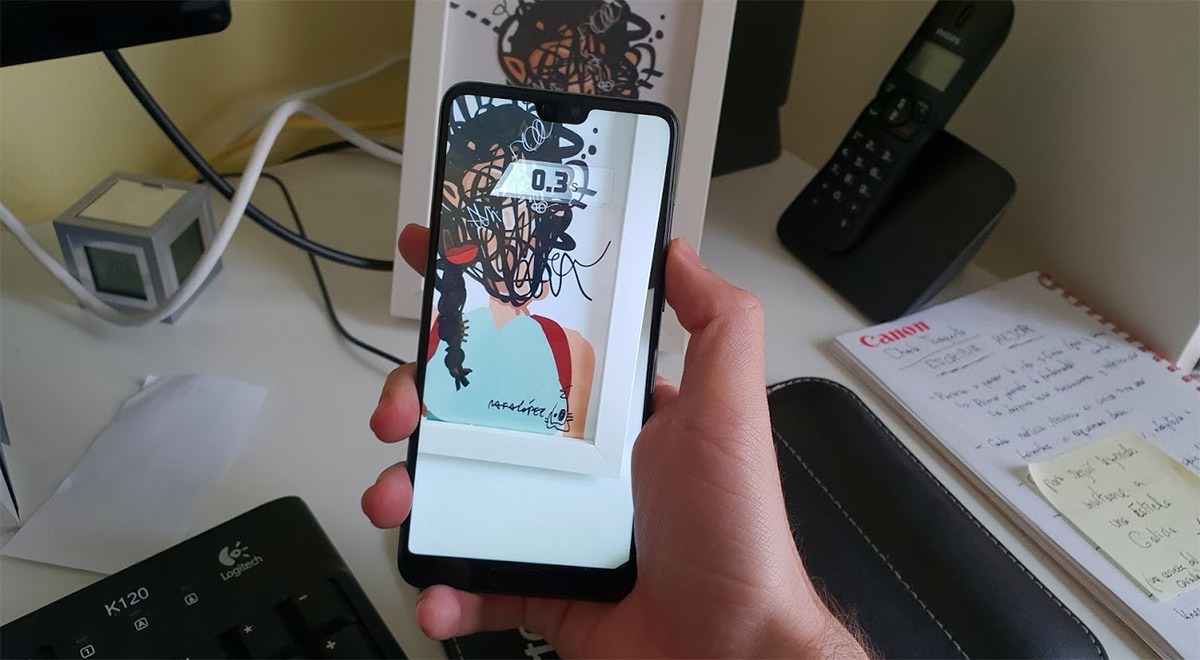
Capturas con nudillos
También es propio de EMUI contar con una forma rápida y útil de capturar la pantalla del móvil. Y llega activa por defecto en el Huawei P20. Se trata de la captura con nudillos. Prueba a usar esta parte de tu cuerpo para crear un rectángulo o cualquier forma cerrada con la que quieras capturar una imagen: círculo, corazón, cuadrado, una forma personalizada… Verás que el gesto se acompaña con un destello azul que marca esta acción y, después una pantalla que captura la forma.
Por cierto, también puedes hacer capturas con desplazamiento con los nudillos. Éstas sirven para capturar, por ejemplo, conversaciones de WhatsApp que son alargadas y que ocupan más que la pantalla. Dibuja una S con el nudillo para hacer esta captura.
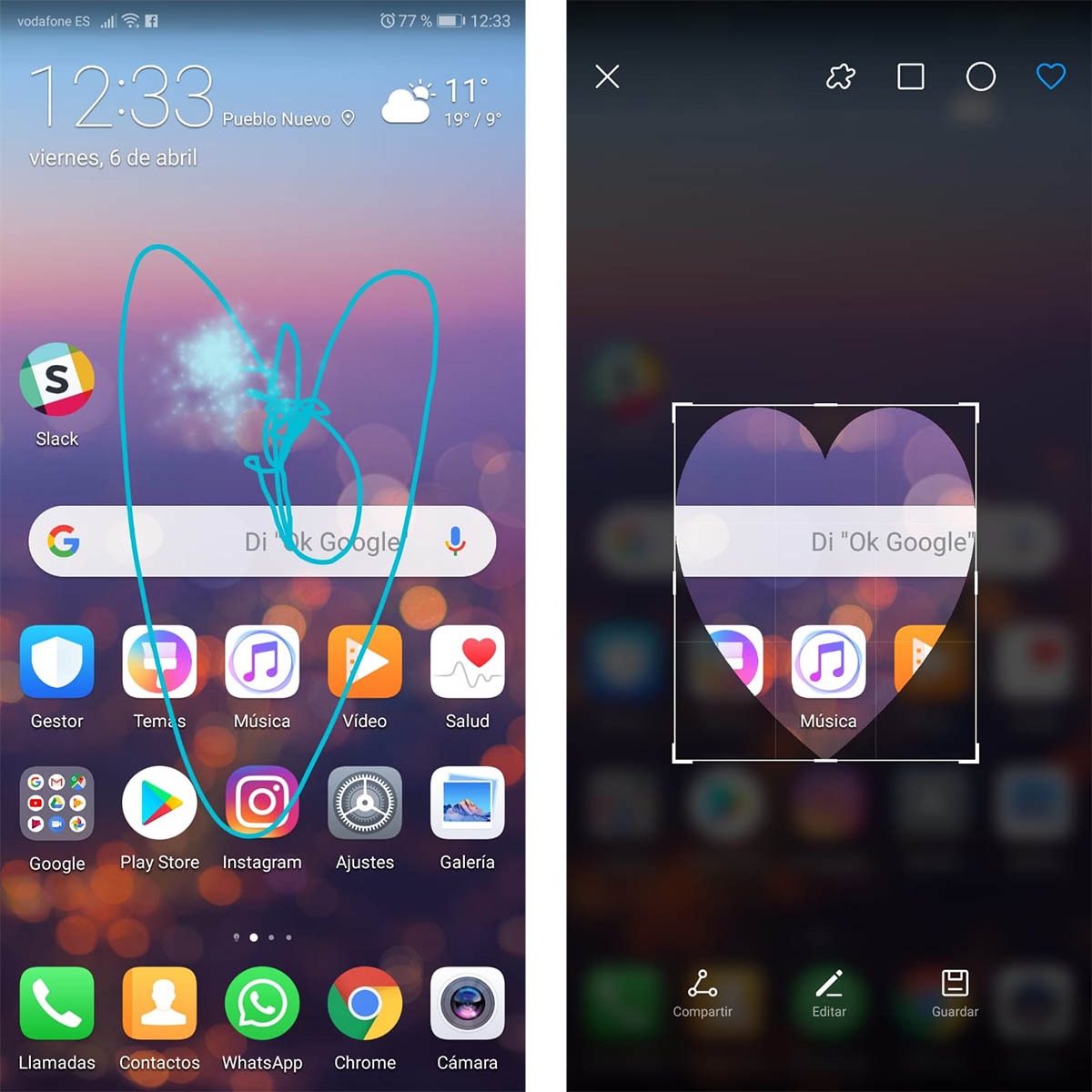
Pantalla dividida rápida
Una pantalla tan grande tiene opciones múltiples más allá de ver películas de forma panorámica. También permite disfrutar de una pantalla dividida para lanzar dos aplicaciones a la vez. Y en el Huawei P20 se puede hacer de forma muy sencilla con el nudillo.
Solo tienes que atravesar de lado a lado la pantalla con esta parte del dedo mientras usas una aplicación. Automáticamente, en la parte de arriba, la aplicación seguirá en marcha pero recortada a una porción más pequeña, dejando la mitad inferior libre para escoger cualquier otra aplicación que usar a la vez.








Una respuesta a “10 trucos sencillos al empezar a usar el Huawei P20”
4.5